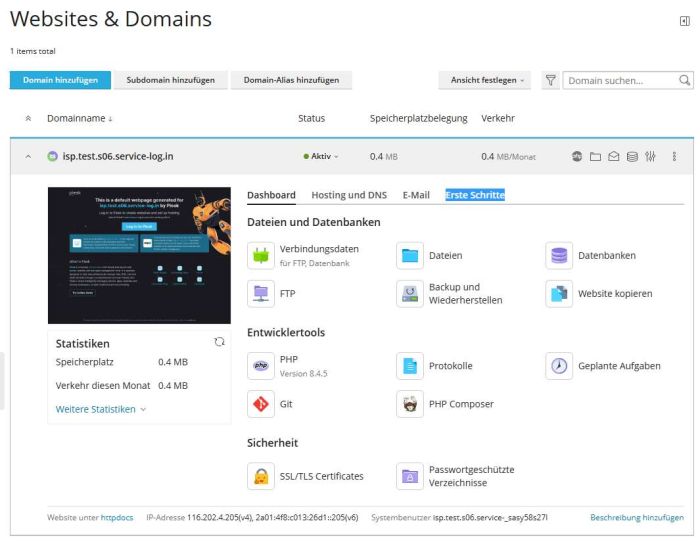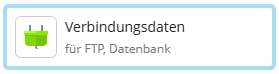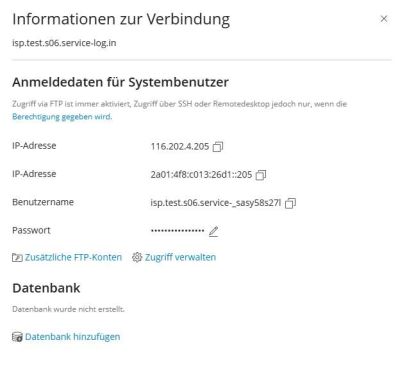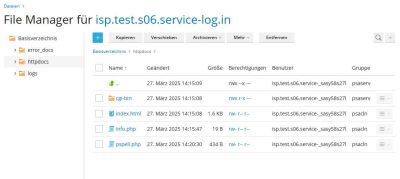Speicher - Dashboard: Unterschied zwischen den Versionen
Zur Navigation springen
Zur Suche springen
Asphyx (Diskussion | Beiträge) KKeine Bearbeitungszusammenfassung |
Asphyx (Diskussion | Beiträge) KKeine Bearbeitungszusammenfassung |
||
| Zeile 25: | Zeile 25: | ||
| style="vertical-align:top; text-align:center;" | | | style="vertical-align:top; text-align:center;" | | ||
[[Datei:Speicher-dashboard-verbindungsdaten.jpg|400px|left]] | [[Datei:Speicher-dashboard-verbindungsdaten.jpg|400px|left]] | ||
|} | |||
== Dateien == | |||
{| style="width:100%; background:none; border:none;" | |||
| style="width:400px; vertical-align:top; background:none; border:none;" | | |||
Bei Klick auf "Dateien" öffnet sich der Datei-Manager der mit einem leistungsstarken Datei-Editor operiert. Folgende Möglichkeiten sind geboten: | |||
* Live-Suche nach Inhalten (Dateiname, Dateinihalte) | |||
* Live-Übersicht über alle dateien des Speichers | |||
* Dateien können editiert, gelöscht, umbenannt oder neu erstellt werden | |||
| style="width:100px;vertical-align:top; text-align:center;" | | |||
[[Datei:Speicher-dashboard-dateien-icon.jpg|frame]] | |||
| style="vertical-align:top; text-align:center;" | | |||
[[Datei:Speicher-dashboard-dateien.jpg|400px|left]] | |||
|} | |} | ||
Version vom 30. März 2025, 17:58 Uhr
Der Tab "Dashboard" in den Einstellungen Ihrer Domains innerhalb der Speicher-Verwaltung sieht so aus. Im Folgenden werden die einzelnen Einstellmöglichkeiten erklärt.